word罫線を使って文字や図をキレイに配置する [word]
word罫線を使って文字や図をキレイに配置する
下図の青の枠のように、文字列と複数の画像などをページ内にキレイに配置したいときのお話です。
"word2021423-207-1"
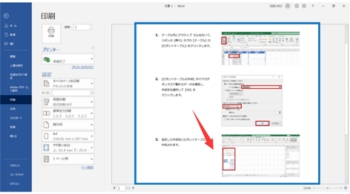
Word には、段組みとかタブによる配置とか、文字列などを美しく配置するための機能や設定がいくつかありますが、文字量や図が含まれる場合にはなかなかうまくいかないものです。
そんなときは罫線を使うのも 1 つの手です。
私は、ページの左右に文字と図を配置するようなレイアウトにしたいときには、表の罫線をクリアして無色にし、罫線の枠組みだけを活用しています。
word枠組みを作る / 罫線をクリア (無色に) する
文章を入力したり、図を配置したりしているときには、罫線はこんな感じ↓で表示されていてよいです。
"word2021423-207-2"
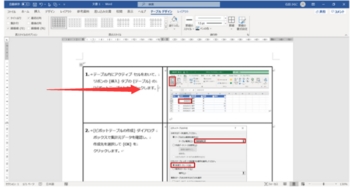
1.word表の中にカーソルをおいたり、表の上にマウス ポインターを乗せたりすると、表の左上に十字のようなマークが表示されます。このマークをクリックして表全体を選択します。
"word2021423-207-3"
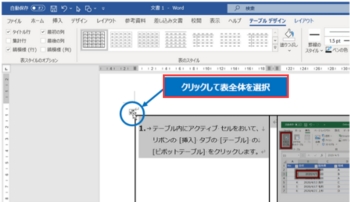
2.リボンの [テーブル デザイン] (または [表ツール] の [デザイン] タブ) の [罫線] ボタンの▼をクリックして、[枠なし] をクリックすると、枠組みは残りますが罫線は無色になります。
"word2021423-207-4"
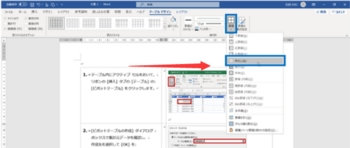
または、表の中にカーソルをおいて、リボンの [テーブル デザイン] タブの [表のスタイル] ギャラリーで [クリア] を選択しても同じことができます。(こちらの場合は、表全体を選択する必要なし。)
"word2021423-207-5"
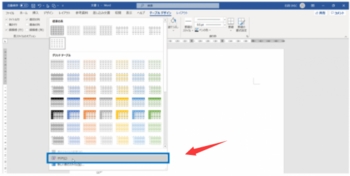
たくさん作ってきた私の考えるポイントは、間に 1 つ幅の狭い列を用意することでしょうか。
ぴったりくっついていると読みづらいし、かといってスペースとかで間の間隔をあけるのはナンセンスかな、と。
今回の例で使用した表も手順の文字列を書く左側の列と、図を配置する右側の列の間に幅の狭い列を入れてあります。
下図の青の枠のように、文字列と複数の画像などをページ内にキレイに配置したいときのお話です。
"word2021423-207-1"
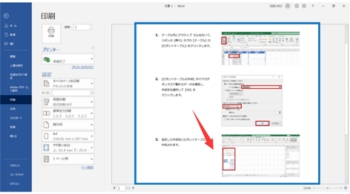
Word には、段組みとかタブによる配置とか、文字列などを美しく配置するための機能や設定がいくつかありますが、文字量や図が含まれる場合にはなかなかうまくいかないものです。
そんなときは罫線を使うのも 1 つの手です。
私は、ページの左右に文字と図を配置するようなレイアウトにしたいときには、表の罫線をクリアして無色にし、罫線の枠組みだけを活用しています。
word枠組みを作る / 罫線をクリア (無色に) する
文章を入力したり、図を配置したりしているときには、罫線はこんな感じ↓で表示されていてよいです。
"word2021423-207-2"
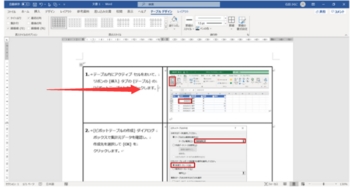
1.word表の中にカーソルをおいたり、表の上にマウス ポインターを乗せたりすると、表の左上に十字のようなマークが表示されます。このマークをクリックして表全体を選択します。
"word2021423-207-3"
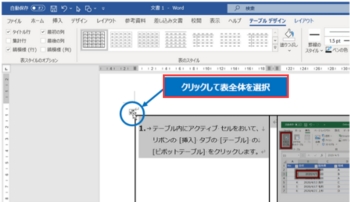
2.リボンの [テーブル デザイン] (または [表ツール] の [デザイン] タブ) の [罫線] ボタンの▼をクリックして、[枠なし] をクリックすると、枠組みは残りますが罫線は無色になります。
"word2021423-207-4"
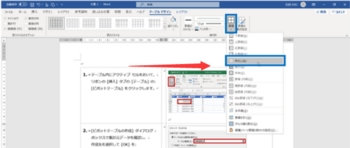
または、表の中にカーソルをおいて、リボンの [テーブル デザイン] タブの [表のスタイル] ギャラリーで [クリア] を選択しても同じことができます。(こちらの場合は、表全体を選択する必要なし。)
"word2021423-207-5"
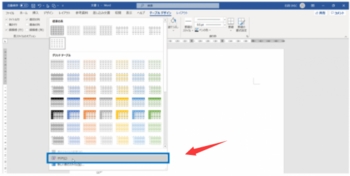
たくさん作ってきた私の考えるポイントは、間に 1 つ幅の狭い列を用意することでしょうか。
ぴったりくっついていると読みづらいし、かといってスペースとかで間の間隔をあけるのはナンセンスかな、と。
今回の例で使用した表も手順の文字列を書く左側の列と、図を配置する右側の列の間に幅の狭い列を入れてあります。




コメント 0